Ennen kuin lähetät laitteesi huoltoon…
käy läpi seuraavat toimenpiteet.
Varmista vika
Tutki hieman vikaa onko muilla ilmennyt vastaavaa. Moni vikatilanne korjaantuu viimeisimmän ohjelmaversion asentamisella ja uudelleenkäynnistämisellä. Olemme kooneet vinkkejä, joita kannattaa kokeilla ennen huoltokutsun tekoa.
Mobiililaitteiden yleisimmät viat
IT-laitteiden yleisimmät viat
Varmuuskopioi
Huollon aikana laite joudutaan usein palauttamaan tehdasasetuksille, tai vaihtamaan kokonaan uuteen. Tällöin kaikki laitteessa ollut tieto katoaa, joten varmuuskopio kannattaa ottaa viimeistään ennen kuin lähetät laitteen huoltoon. Useissa laitteissa on myös mahdollista ottaa käyttöön automaattinen varmuuskopiointi, jolloin tiedot otetaan talteen automaattisesti. Lisätietoa tästä saat käyttöohjeesta, tai laitevalmistajan tukisivustolta.
Poista lukitukset ja ota SIM-kortti talteen
Huoltoon lähetettävä laite ei saa olla linkitettynä henkilökohtaiseen tiliisi (esim. Apple ID, Google-tili) ja mahdolliset “Anti theft”-ominaisuudet on oltava pois kytkettyinä huoltoprosessin sujuvuuden varmistamiseksi (esim. Find My iPhone, My Xperia Theft Protection tms.). Mikäli laite on lukittu ulkopuolsilta, ei laitetta voida huoltaa ja aiheutuneet kustannukset laskutetaan asiakasyritykseltä. Ohjeet linkityksen poistoon löydät laitteen käyttöohjeesta, tai laitevalmistajan tukisivustolta.
HUOLTOTILAUKSEN TEKO – puhelimet ja tietokoneet
Tämä ohje kuvastaa kuinka laitteen käyttäjä voi tilata huollon palvelulaitteelle. Mikäli olet tilaamassa huoltoa toisen käyttäjän puolesta (esim. IT-osasto tilaa huollon käyttäjän puolesta) ja puhelinta ei löydy Omat sivut -osiossa, löydät ohjeet kuinka huoltolomake löytyy Hallintarekisteristä tältä sivulta hieman alempaata.
Kirjaudu verkkokauppaamme. Valitse oikeasta yläkulmasta omien puumerkkien alta valikko ja sieltä Omat sivut -osio.
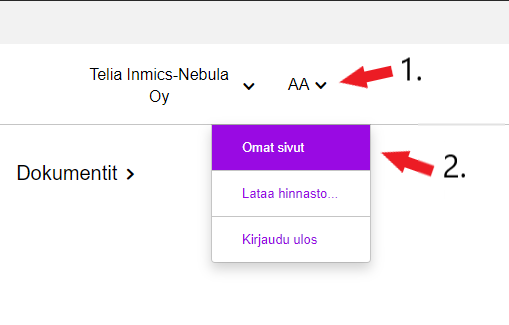
Etsi laitelistalta laite ja paina “Tilaa huolto” painiketta.
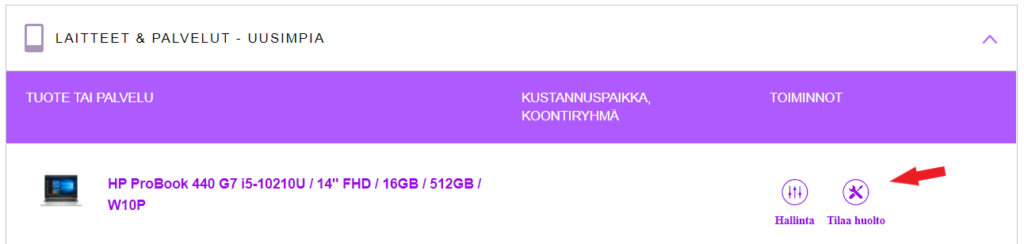
Sivusto avaa lomakkeen mihin tulee täyttää tiedot huolellisesti. Harmaalla täytetyt kentät ovat esitäytettyjä. Useampaan kenttään sivusto pyrkii tuomaan tiedot valmiiksi laitteen käyttäjän tiedoista.
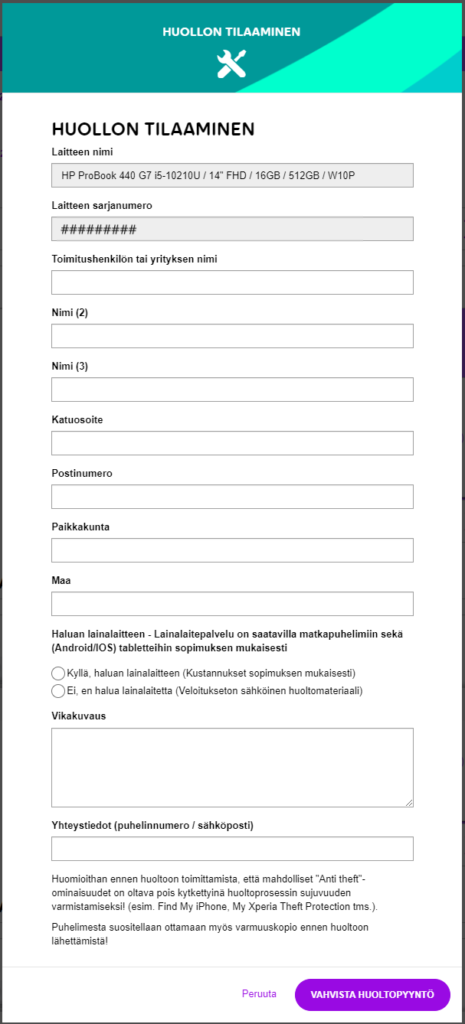
Mitä tarkemman viankuvauksen pystyt antamaan, sitä paremmin laite pystytään korjamaan. Huom. Huoltoliike ei ole velvoitettu korjamaan vikaa mitä ei ole ilmoitettu. Tämän takia viankuvaus on tehtävä huolellisesti. Viankuvaus kenttään voi myös kirjoittaa muuta tärkeätä lisätietoa liittyen huoltotilaukseen esim. kohteessa on lukittu alaovi.
Kun tiedot ovat täytetty, paina “Vahvista huoltopyyntö” -painiketta. Vihreällä tekstillä ilmoitetaan huoltokirjauksen onnistuneen. Voit sulkea näkymän.
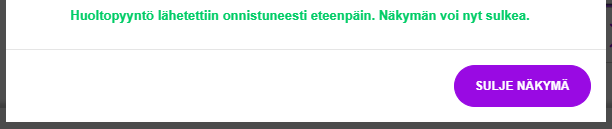
Lomake tulee asiakaspalveluun vielä tarkistettavaksi, minkä jälkeen kirjataan huoltotilaus laitevalmistajan valtuuttamalle huoltoliikkeelle. Mikäli tietoja puuttuu tai vaikuttavat virheelliseltä, asiakaspalvelu on yhteydessä huoltotilauksen tekijään sähköpostilla.
Kun huoltotilaus on käsitelty, saat sähköpostiisi vahvistuksen huollon aloituksesta ja riippuen palvelulaitteesta, saat vielä erilliset ohjeet kuinka toimia huollon kanssa. Ohjeet toimitetaan sähköpostilla tai kirjepostissa.
HUOLTOTILAUKSEN TEKO – Hallintarekisterin kautta
Tämä ohje kuvastaa miten Hallintarekisterin kautta löytää huoltolomakkeen, mikäli huoltoa tarvitseva laite ei ole Omat sivut -osiossa. Hallintarekisterin käyttöä varten tarvitsee erilliset oikeudet. Lähtökohtaisesti kaikilla verkkokaupan käyttäjillä on oikeudet nähdä omat laitteet, mutta tarvittaessa asiakaspalvelu pystyy antamaan laajemmat näkyvyys oikeudet.
Kirjaudu sisään verkkokaupassa ja valitse vasemmasta yläkulmasta Hallintarekisteri -osio. Mikäli valikkoa ei näy, paina Telia logon vierestä KAUPPA tekstiä.
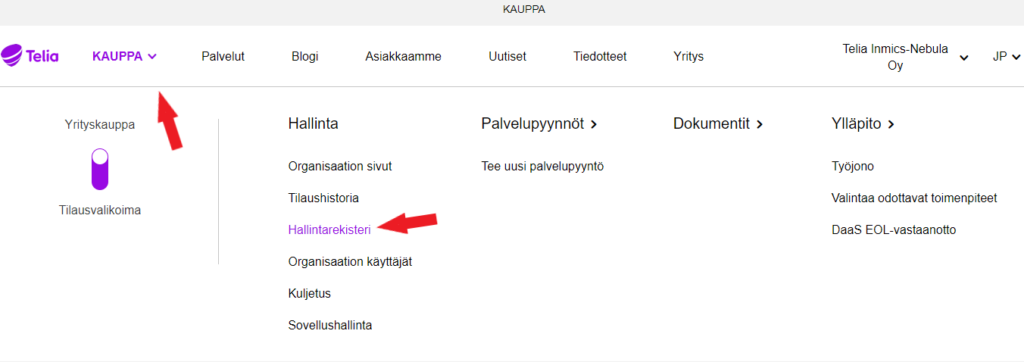
Avautuu Hallintarekisterin näkymä.
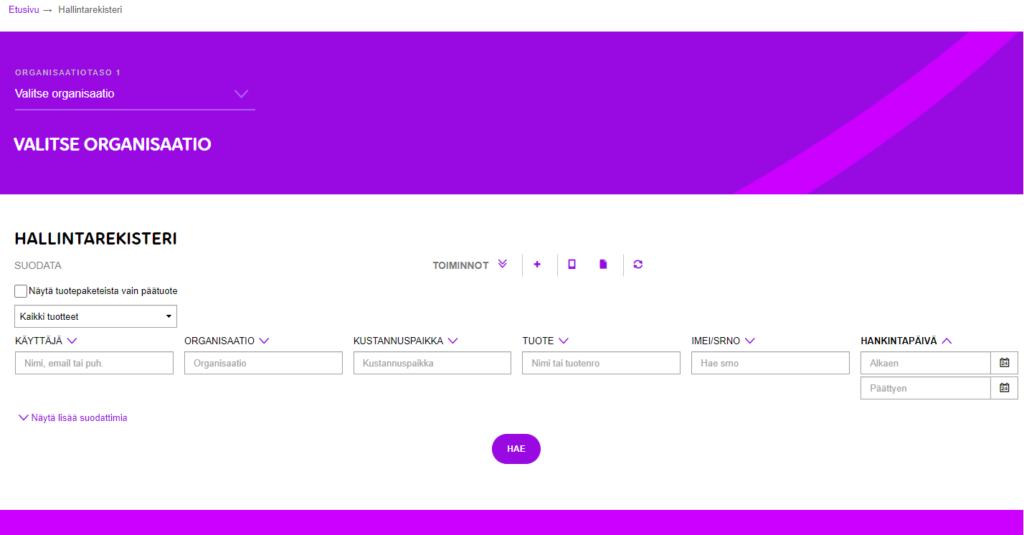
Jotta Hallintarekisteristä saa listauksen pelkistä palvelulaitteista, laita seuraavanlaiset asetukset filttereihin.
- Täppää “Näytä tuotepaketeista vain päätuote” ja valitse alasvetovalikosta “Vain palvelulaitteet”.
- Kirjoita tarvittaessa yrityksen nimi tai suoraan käyttäjän nimi.
- Tyhjennä hankintapäivä -kenttä (automaattisesti asettuu nykyinen päivä).
- Paina “Hae” painiketta.
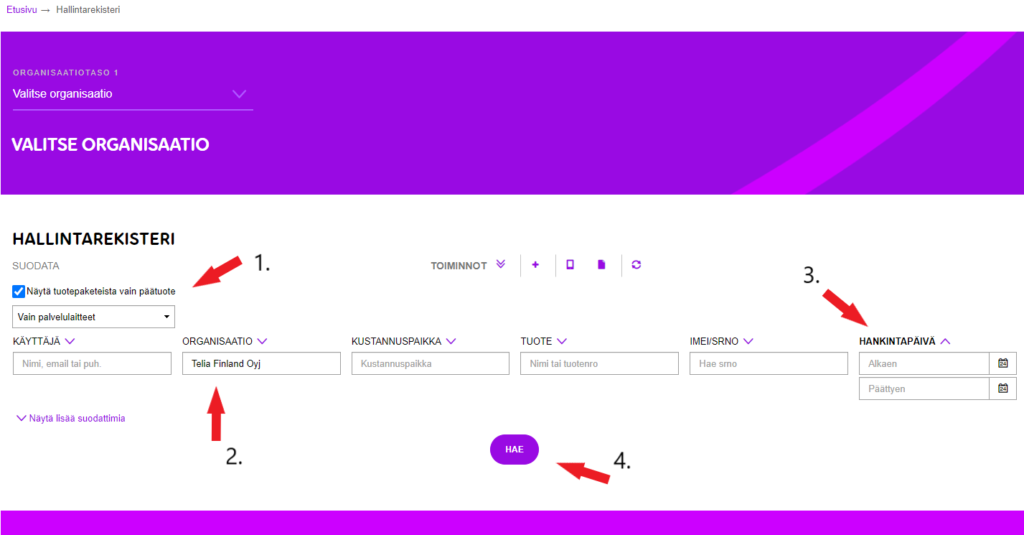
Tämän jälkeen listaus palvelulaitteista ilmestyy näkyville. Paina halutun laitteen Sarjanumerosta siirtyäksesi laitteen tietoihin.
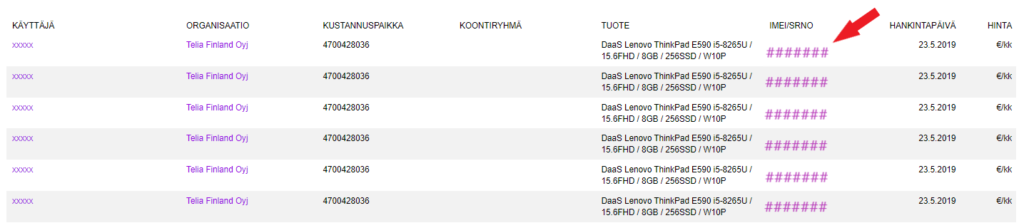
Esille tulee näkymä, mistä näkee kaikki kyseisen palvelulaitteen tiedot. Laitetietojen vasemmasta yläkulmasta löytyy “Tilaa huolto” -painike. Painike avaa huoltolomakkeen (ylempänä esimerkki), minkä täytettyäsi saat sähköpostiin vahvistuksen huoltotilauksen tekemisestä.
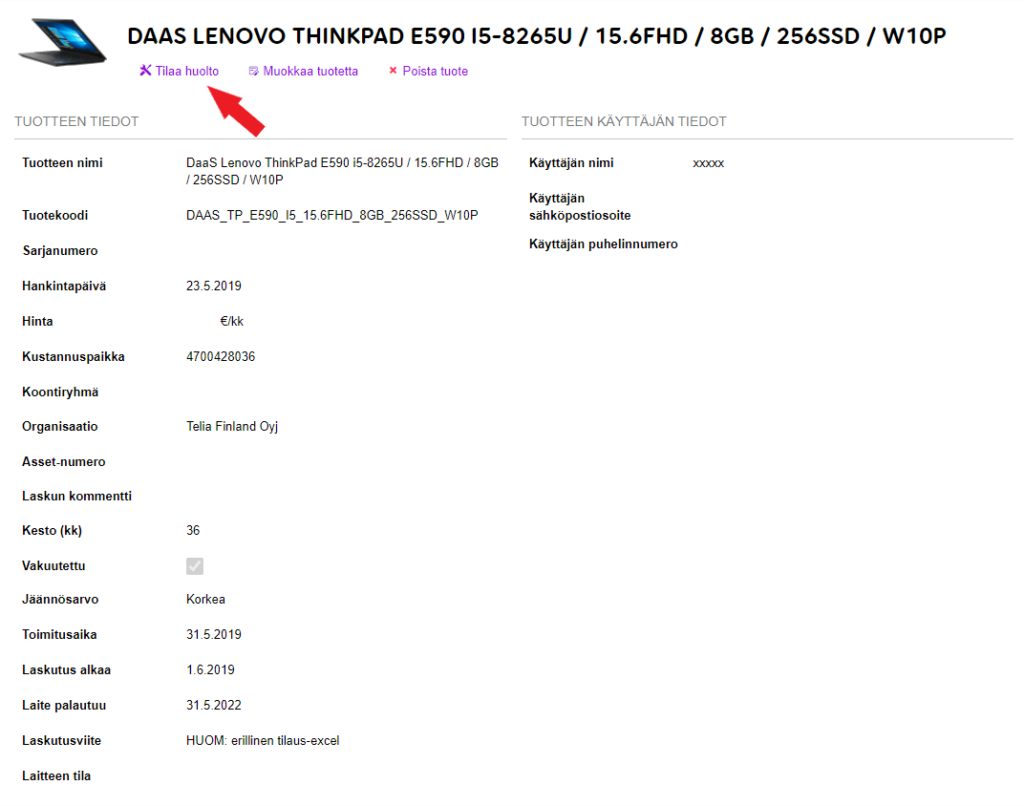
Täytin huoltolomakkeen mutta en ole saanut vahvistusta, miten toimin?
Huollon kirjaamisessa ja vahvistamisessa menee hetki. Mikäli vahvistusta ei ole tullut 24 h sisällä huollon kirjaamisesta, ole yhteydessä asiakaspalveluun, jotta voimme varmistaa että huoltotilaus ei ole jäänyt odottamaan puuttuvia tietoja.
Kuinka kauan huolto kestää?
Huollon kesto on tapauskohtaista. Huoltoliikkeet pyrkivät korjaamaan laitteen mahdollisimman nopeasti. Käytämme laitevalmistajien valtuuttamia huoltoliikkeitä, jotta palvelulaitteen takuu säilyy. Toisinaan huollossa voi kestää. Sen takia suosittelemme ottamaan palvelulaitteeseen huoltopalvelu lainalaitteella -lisäpalvelun. Viivästyksistä tai huoltoselvityksistä vastaa Telia.
